Un Complemento de Excel, que también es conocido como Excel Add-in, es un archivo que Excel puede cargar al momento de iniciar. Este archivo contendrá código que agregará funcionalidad a Excel y que generalmente vendrá en forma de nuevas funciones.
Dos maneras de crear un Complemento de Excel
Podemos crear un Complemento de Excel de dos maneras diferentes. La primera de ellas implica crear un archivo con extensión .xlam (o .xla para versiones previas a Excel 2007). Este tipo de archivo se crea con Excel utilizando VBA y al momento de guardarlo elegimos la opción Complemento de Excel.
La otra manera de crear un Complemento de Excel es utilizar un lenguaje de programación como C o C++ para generar un archivo con extensión .xll que será utilizado por Excel. Aunque este tipo de archivo ofrece varios beneficios sobre el anterior, como son la seguridad y rapidez de ejecución, requiere conocimientos que salen por completo del alcance de este artículo. Sin embargo podrás observar que con el primer método será suficiente para agregar funcionalidad adicional a Excel.
A continuación mostraré cómo crear una función en VBA que será guardada como un Complemento de Excel y posteriormente instalado para su uso.
Crear la función en VBA
El primer paso es crear la función que formará parte de nuestro Complemento de Excel. Para ello he agregado un nuevo módulo al proyecto VBA y he colocado el código de una nueva función:
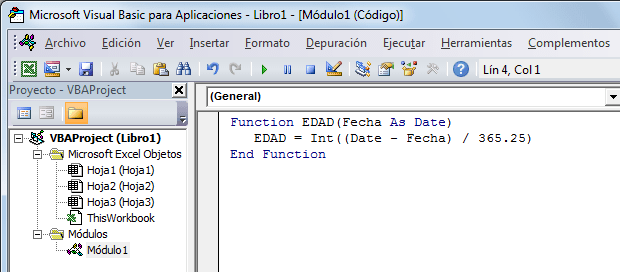
Esta nueva función es muy simple ya que toma un valor de tipo fecha, hace la resta con la fecha actual y lo divide entre 365.25 para obtener la edad en años. Generalmente colocaríamos funciones mucho más complejas en un Complemento de Excel pero esta función será suficiente para nuestro ejemplo.
Probar la función VBA
Para probar que nuestra función nos devuelve el resultado correcto podemos probarla dentro del libro donde la estamos creando de la siguiente manera:
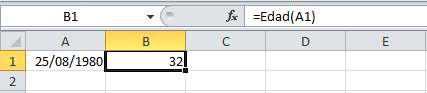
Una vez que has probado que las funciones creadas funcionan correctamente podremos continuar con la creación del Complemento de Excel.
Crear el Complemento de Excel
El libro que contiene nuestra función VBA debe ser guardado como Complemento de Excel. Para ello haz clic en la ficha Archivo y selecciona la opción Guardar como y coloca un nombre descriptivo al archivo:
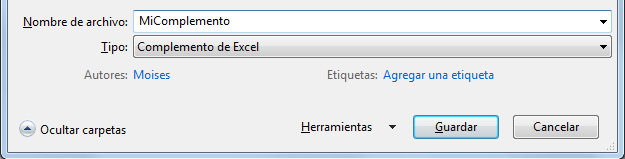
Deberás guardar el archivo en la siguiente ubicación para Excel 2010:
C:Program FilesMicrosoft OfficeOffice14Library
Y en la siguiente ubicación si estás utilizando Excel 2007:
C:Program FilesMicrosoft OfficeOffice12Library
Debes asegurarte de tener seleccionada la opción Complemento de Excel como Tipo de archivo antes de pulsar el botón Guardar.
Instalar el Complemento de Excel
Lo único que nos resta por hacer es instalar nuestro Complemento de Excel para poder utilizar las funciones incluidas en todos nuestros libros de Excel. Para hacer la instalación debes ir a la ficha Archivo y seleccionar Opciones y posteriormente Complementos y deberás pulsar el botón Ir.
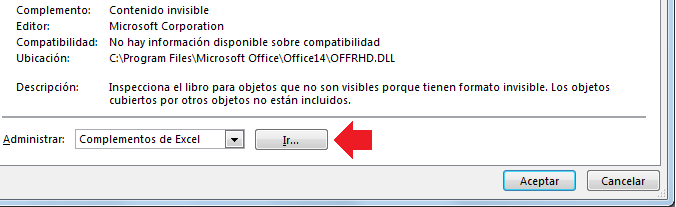
Se mostrará el cuadro de diálogo Complementos y dentro de la lista se encontrará el complemento recién creado. Solo debes seleccionarlo y pulsar el botón Aceptar.
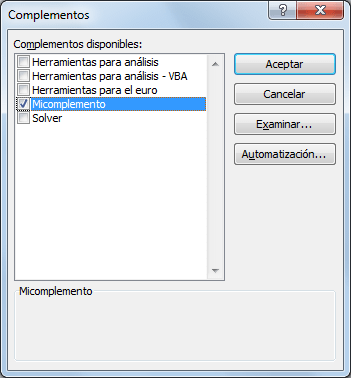
Ahora que el Complemento de Excel ha sido instalado se podrán utilizar las funciones incluidas en cualquiera de nuestros libros.
Aunque este ha sido un ejemplo muy sencillo espero que sea suficiente para darte cuenta del potencial que existe en los Complementos de Excel. Uno de los grandes beneficios es que, si eres un usuario que utiliza frecuentemente funciones VBA definidas por el usuario (UDF), podrás “empaquetar” varias funciones dentro de un Complemento de Excel para tenerlas disponibles en todos tus libros sin necesidad de copiar el código a cada uno de ellos.
